Fixer Voicemod ne fonctionne pas Discord [5 corrections essentielles 2022].
Fixer Voicemod ne fonctionne pas Discord [5 corrections essentielles 2022].
Trouvez et réparez automatiquement les erreurs de Windows grâce à l'outil de réparation de PC
Reimage est un excellent outil de réparation qui détecte et répare automatiquement différents problèmes du système d'exploitation Windows. Avoir cet outil protégera votre PC contre les codes malveillants, les défaillances matérielles et plusieurs autres bugs. En outre, cela vous permet également d'utiliser votre appareil au maximum de ses capacités et de ses performances.
- Étape 1: Télécharger l'outil de réparation et d'optimisation des PC (Windows 11, 10, 8, 7, XP, Vista - Certifié Microsoft Gold).
- Étape 2: Cliquez sur "Démarrer l'analyse" pour trouver les problèmes de registre de Windows qui pourraient être à l'origine des problèmes du PC.
- Étape 3: Cliquez sur "Réparer tout" pour résoudre tous les problèmes.
Essayer de tromper votrelover-boysur Discord en transformant votre voix en un personnage d’anime attrayant ?C’est créatif, je vous l’accorde.Ou vous essayez juste de cacher votre identité enmanipuler votre voix avec Voicemod?
Quoi qu’il en soit, si vous n’avez pas réussi à faire fonctionner cela sur votre discord, cet article devrait être utile.
Comme ma voix estun peu grinçant(ce dont je n’ai pas honte), j’utilise Voicemod pour faire fonctionner mon serveur discord depuis un bon moment.Et pour ça.Je suis tout à fait conscient des tenants et aboutissants de l’utilisation de cette application de table d’harmonie.
Ne nous vantons pas de mes activités et allons plus loin.résoudre vos problèmes de Voicemod sur Discord. En commençant par la question,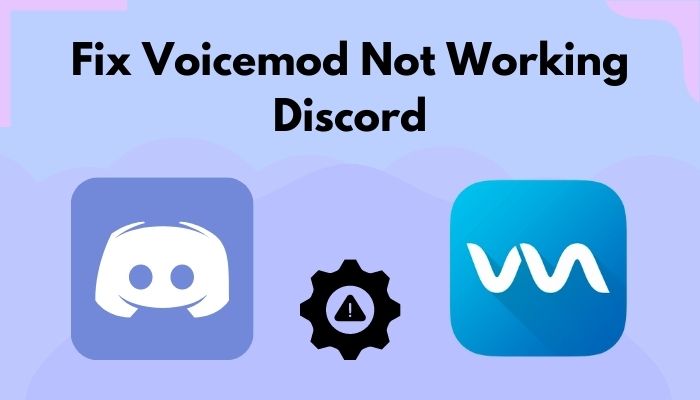
Consultez notre article séparé sur la façon de se débarrasser des interdictions d’IP sur Discord.
Pourquoi mon Voicemod ne fonctionne-t-il pas dans Discord ?
Une configuration incorrecte de l’entrée vocale est la raison la plus valable pour laquelle le Voicemod ne fonctionne pas sur Discord.De même, la version obsolète de l’application Discord, l’échec de la fusion de Voicemod avec Discord, et bien sûr !Un pilote d’entrée obsolète peut entraîner des irrégularités.
En plus de faire des farces à vos amis, vous pouvez utiliser les applications de changement de voix de plusieurs façons.Ils sont très utiles si vous ne voulez pas révéler votre voix lors de la création de contenu.
En outre, la diffusion en continu avec un visage de chiot mignon est devenue extrêmement populaire dans le monde entier de nos jours, et les voix de Mimic sont si apaisantes à écouter.
Donc, si vous êtes un adepte du streaming ou si vous essayez de rester anonyme sur les forums de discussion, ces raisons ne devraient pas vous déranger.
Pourquoi ?Car dans la dernière partie, je vais partager les techniques les plus efficaces que j’ai utilisées pour résoudre le problème de Voicemod qui ne se connecte pas à Discord.
Continuez à lire jusqu’à la fin pour le découvrir.
Aussi, consultez notre post séparé sur le discord qui ne s’ouvre pas.
Comment faire fonctionner Voicemod sur Discord de manière efficace
Bien, maintenant que vous connaissez le mécanisme de Voicemod, passons directement à la partie solution.
La première chose à faire est de redémarrer votre ordinateur.Bien qu’il ne s’agisse pas d’une solution technique, le redémarrage de l’appareil peut corriger des paramètres inadaptés, notamment des anomalies dans le comportement du matériel et des logiciels.
Assurez-vous queredémarrer l’ordinateurest la première chose à laquelle vous pensez lorsque vous remarquez un comportement inhabituel de vos composants.Passons maintenant aux solutions plus fonctionnelles.
Voici les techniques de dépannage pour faire fonctionner Voicemod sur Discord :
Méthode 1 : Réglez votre micro correctement
Ce sitecouvre environ 50 % desde la charge de travail, car la plupart des utilisateurs sont confrontés à ce problème en raison de paramètres de micro inappropriés.
Voici les étapes à suivre pour configurer le micro avec Windows 11 de manière précise :
- Recherche deParamètresdans la boîte de recherche de Windows et cliquez sur le résultat.
- Aller àParamètres du système > ; paramètres du son.
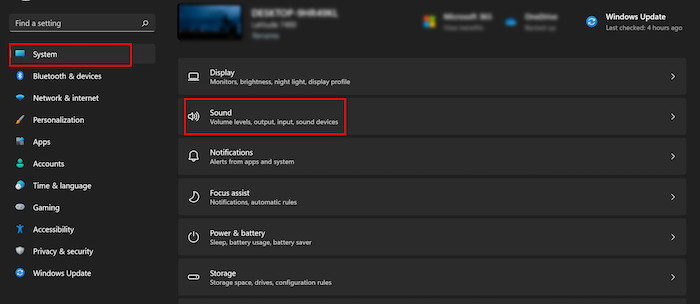
- Faites défiler la page et cliquez surAutres paramètres sonores.
- Passez à laEnregistrementet double-cliquez sur l’onglet
- Allez à laAvancéet sélectionnez la fréquence d’échantillonnage2 Chanel, 16 bits, 48000 Hz (qualité DVD).

- Retournez à laenregistrementet définissezMicrophonecomme périphérique par défaut.
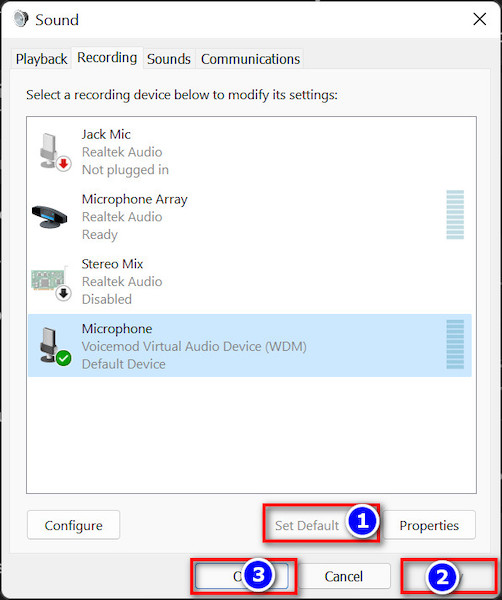
Vous avez du temps à perdre ?Consultez rapidement notre guide épique sur la façon d’utiliser le mixage stéréo dans Discord.
Cela ne devrait pas poser de problème si vous utilisez Windows 11.Réglez les paramètres de votre micro comme dans les images fournies.
Lisez la suite de ce paragraphe si vous êtes toujours sous Windows 10.
Voici les étapes à suivre pour configurer le micro avec Windows 10 :
- Appuyez surWindows + Ipour lancer les paramètres de Windows.
- Naviguez versSystème> ; Son> ; Propriétés du dispositif.
- Aller àpropriétés supplémentaires de l’appareil.
- Sélectionnez leAvancépuis ouvrez le menu déroulant.
- Réglez-le sur2 Chanel, 16 bits, 48000 Hz (qualité DVD).
Maintenant, assurez-vous queDispositif audio virtuel Voicemodest défini par défaut.Votre travail fastidieux est terminé une fois que vous avez défini les paramètres, comme je l’ai expliqué.
Lancez l’application Voicemod et vérifiez si la voix est modifiée ou non.Consultez la section suivante si vous n’êtes pas satisfait du résultat.
Découvrez le moyen le plus simple de réparer l’erreur de point d’entrée de discord.
Méthode 2 : Réinstaller le pilote Voicemod
Dans certains cas, ce problème est dû à un pilote obsolète ou défectueux.Réinstallez le pilote pour résoudre ce problème.
Voici les étapes à suivre pour réinstaller le pilote Voicemod sur votre appareil :
- Appuyez sur le boutonWindows + Xpour lancer le menu des fenêtres.
- Cliquez surGestionnaire de périphériquesde la liste.
- Prolonger leentrée audio & ; sortie

- Cliquez avec le bouton droit de la souris sur leMicrophone WMDet sélectionnezdésinstaller le pilote.
- Cliquez surDésinstallerdans le menu contextuel pour confirmer la commande.
- Redémarrez votre ordinateur après l’avoir désinstallé.
Le pilote sera mis à jour automatiquement lorsque vous redémarrerez l’appareil.Vérifiez si cela fonctionne correctement.Sinon, passez à la solution suivante.
Consultez notre article si vous voulez savoir si vos amis vous ont bloqué sur discord.
Méthode 3 : Modifier les paramètres audio de Discord
Si les paramètres audio de Discord ne sont pas compatibles avec l’application Voicemod, vous risquez d’être confronté au problème de non-fonctionnement de votre appareil.Il y a très peu de solutions de contournement à mettre en place dans ce manuel.
Voici les étapes à suivre pour modifier les paramètres audio sur Discord :
- Lancer leVoicemoddepuis votre PC.
- Basculez sur le ;Je m’entends, changeur de voixoption.
- Passez à laParamètreset sélectionnez le périphérique d’entrée et de sortie de votre choix.
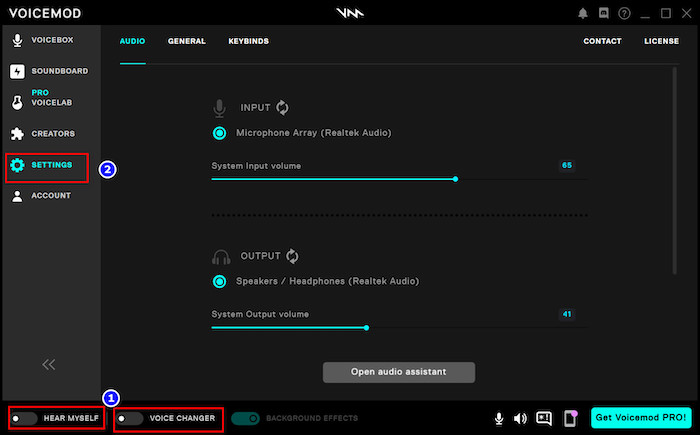
- Lancer leDiscordaprès les avoir définis.
- Cliquez sur leIcône des paramètresà partir du bas.
- Passez à laVoix et vidéopour ouvrir les paramètres vocaux.
- Sélectionnez le périphérique d’entrée commeWDM.
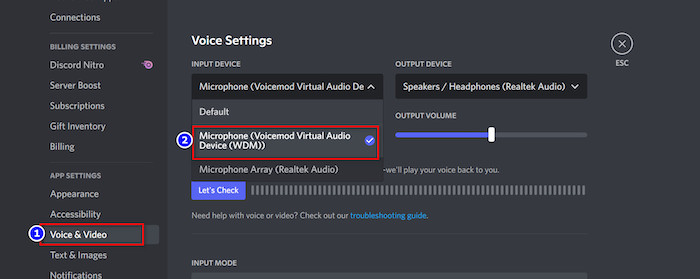
Note :Désactivez les paramètres suivants : suspension du bruit, annulation de l’écho et réduction du bruit.Vous les trouverez dans les paramètres Voix & Vidéo de discord.
Vérifiez si vous pouvez manipuler votre voix sur le serveur discord ou non.Votre travail est terminé ici s’il n’y a aucun problème avec votre système d’exploitation ou l’application Voicemod elle-même.
Mais que faire si votre système d’exploitation actuel présente des bugs & inhabituels ?Ne vous inquiétez pas !Consultez la section suivante pour résoudre ces problèmes.
Découvrez le moyen le plus simple de réagir aux messages Discord.
Méthode 4 : Mettez à jour votre système d’exploitation
Si la mise en œuvre de ces solutions précieuses n’a pas pu vous aider, il est possible que votre système d’exploitation présente de nombreux dysfonctionnements.Mettez à jour la dernière version pour minimiser ces erreurs.
Voici les étapes à suivre pour mettre à jour votre système d’exploitation :
- Appuyez sur le boutonWindows + Ipour ouvrir les paramètres.
- SélectionnezMise à jour de Windowsen bas du menu.
- Cliquez surVérifier les mises à jourdans la fenêtre suivante.
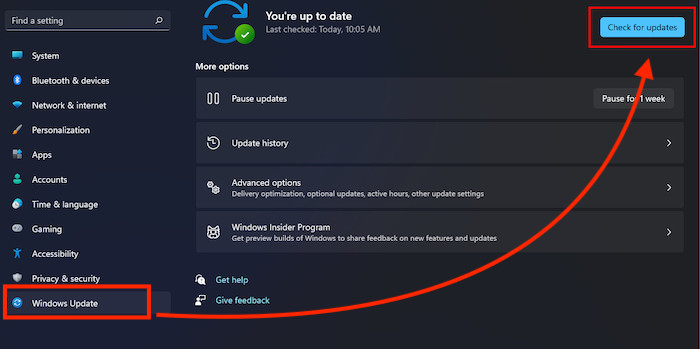
S’il y a une mise à jour disponible, installez-la et redémarrez votre ordinateur.Assurez-vous que votre appareil est toujours à jour pour éviter de telles erreurs.
Découvrez des changeurs de voix géniaux pour Discord.
Méthode 5 : Réinstaller Voicemod
Si le problème de non fonctionnement sur Discord persiste, c’est qu’il manque des fichiers dans le dossier d’installation de Voicemod, ou que certains d’entre eux sont corrompus.Réinstallez l’application pour résoudre le problème.
Voici la procédure pour réinstaller Voicemod :
- Recherche de laPanneau de contrôledans la boîte de recherche de Windows.
- SélectionnezDésinstaller un programmeà partir de là.
- Cliquez surVoicemod,et après cela, sélectionnezDésinstallerdu tableau de bord.
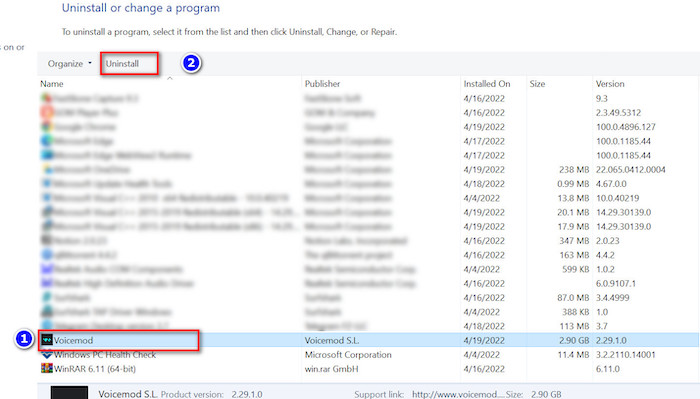
- Suivez les instructions à l’écran pour réussir la désinstallation.
- Parcourez le site officielVoicemodsite web.
- Téléchargez l’application après avoir sélectionné la description de votre appareil, puis installez-la.
Connectez-vous avec vos informations d’identification valides et vérifiez si les paramètres fonctionnent cette fois-ci.
Ce sont les solutions les plus crédibles que vous devriez appliquer pour résoudre le problème de Voicemod qui ne fonctionne pas sur Discord.Je suis certain que vous les trouverez très utiles.
Face à l’erreur 404, vous pouvez Réparez rapidement l’erreur Discord 404 sur le menu principal grâce à notre guide détaillé.
Questions fréquemment posées
Puis-je connecter Voicemod avec Discord Mobile pour manipuler ma voix ?
Bien que vous puissiez utiliser les applications de changement de voix avec votre mobile discord, je ne vous recommande pas de le faire.Certaines fonctions peuvent ne pas fonctionner correctement si vous faites cela.
La réinstallation de l’application Discord résout-elle le problème de non-connexion ?
Si certains fichiers d’installation manquent à votre application discord, ce qui est très peu probable, vous pouvez essayer.Certainement !
Pourquoi mon Soundboard ne fonctionne-t-il pas sur Discord ?
Cela se produit de temps en temps après l’installation de mises à jour récentes.Attendez la sortie de la prochaine mise à jour ou revenez à la précédente.
La ligne de fond
Cela peut devenir vraiment ennuyeux lorsque vous ne parvenez pas à accomplir une tâche spécifique et pourtant innovante.Ne vous laissez pas abattre lorsque vous ne pouvez pas connecter Discord avec Voicemod.Au lieu de cela, lisez cet article encore et encore, et je peux vous assurer que vous serez en mesure de résoudre le problème d’un simple claquement de doigts.
Si les choses tournent mal même après avoir suivi mes techniques (je ne pense pas), vous savez que mon équipe sera disponible 24 heures sur 24 et 7 jours sur 7 dans la boîte à commentaires pour vous aider de toutes les manières possibles.
Amusez-vous à imiter des voix célèbres !
